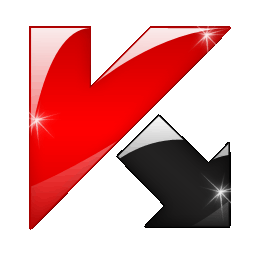Recientemente he encontrado un tip muy curioso en la web de Cuadernos Mac el cual nos permite medir la intensidad de recepción de señal de tu router wifi. Así escribiendo el siguiente comando en una ventana de terminal:
clear; while x=1; do /System/Library/PrivateFrameworks/Apple80211.framework/Versions/Current/Resources/airport -I | grep CtlRSSI | sed -e ‘s/^.*://g’ | xargs -I SIGNAL printf «\rRSSI dBm: SIGNAL»; sleep 0.5; done
En la ventana que nos aparecerá nos mostrará un valor que indica la intensidad de tu red wifi, cuanto mayor sea peor calidad de recepción (ten en cuenta que se trata de un valor negativo). Así pues puedes empezar a jugar con tu router y su antena hasta que encuentres la mejor posición y la que te proporcione la mayor intensidad de señal.